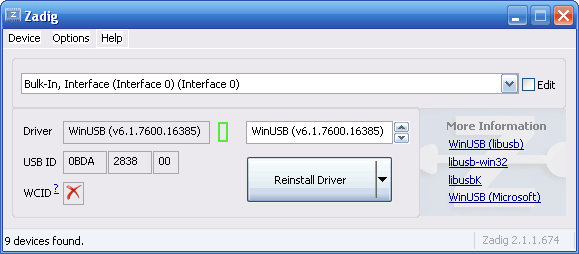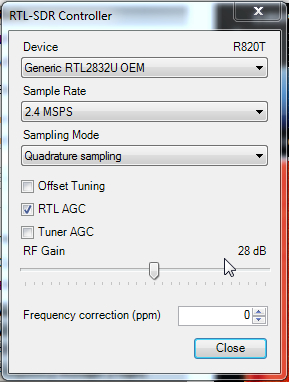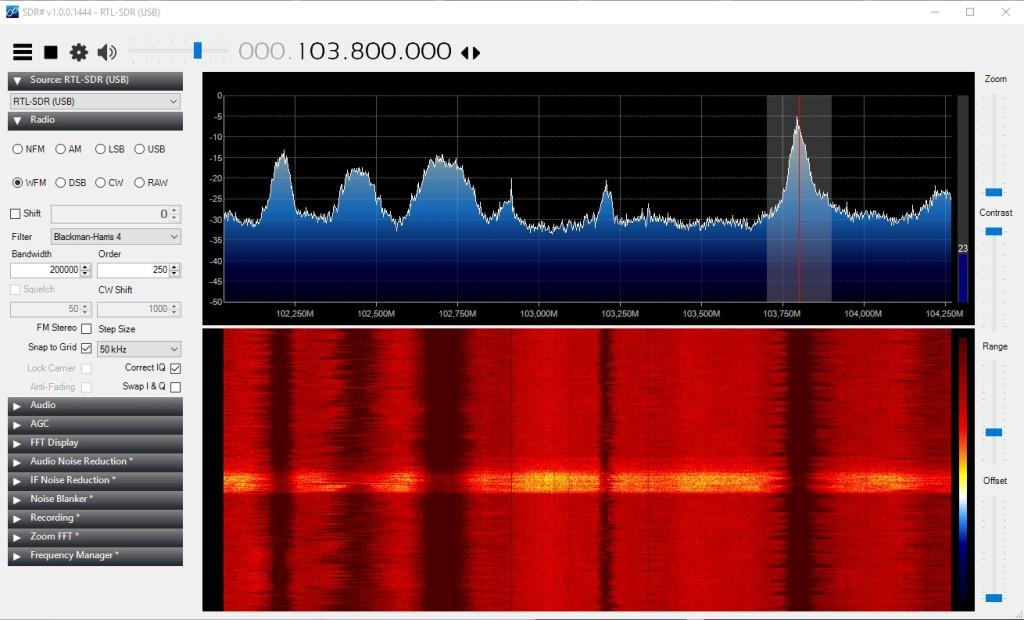Данным постом мы продолжаем серию статей, посвященную китайскому RTL-SDR приемнику на RTL2832U + R820. В прошлых публикациях мы уже познакомились с устройством и нашли временную антенну к нему. Теперь попробуем запустить приемник: установим драйвер и ПО для работы с донглом. Также опишем, как производится первоначальная настройка SDRSharp.
Для работы с SDR приемниками существует много программ. Большинство заточены под выполнение конкретных задач. Нам же нужно просто мониторить эфир. Данные задачи хорошо выполняют три наиболее популярные программы: SDRSharp, HDSDR и SDR Touch, которая написана под Andoid. Да, этот свисток и к планшету подключить можно, что не может не радовать.
Я решил поставить последнюю версию программы SDRSharp, так как она имеет наиболее привлекательный и простой внешний вид. К тому же, для нее написано множество плагинов, которые будут полезными в работе с донглом. Данную программу можно установить как на привычный рядовому пользователю Windows, так и на ОС с ядром Linux. Сейчас на моем стационарном компьютере установлена Windows 10, так что будем ставить программу на Windows. Относительно недавно SDRSharp получила обновление. Теперь для ее работы требуется .NET Framework 4.6, который уже предустановлен в Windows 10.
Шаг 1. Первым делом, подключаем к донглу антенну, а сам свисток к компьютеру. В области уведомлений должно показаться сообщение о том, что найдено новое устройство. Чтобы убедиться, что система видит наш свисток, нажимаем правой кнопкой мыши на «Мой компьютер» — «Свойства» — «Диспетчер устройств». В результате видим окошко, где должно отобразиться наше устройство. Опознать его легко, так как на нем «висит» желтый восклицательный знак. Это значит, что система нашла девайс, но драйверов к нему нет. Это хорошо, драйвера мы установим сами. Если ваш приемник определился с другим названием, не страшно. Конкретно в моем случае все выглядело так:
Шаг 2. Далее идем на официальный сайт разработчиков программы SDRSharp (www.airspy.com), переходим в раздел «Download» и качаем последнюю версию программы, нажав на синюю кнопку «Download».
Шаг 3. Разархивируем скачанный архив в любую папку. Программа не имеет привычного всем установщика, который автоматически установил бы ее в «Program Files», так что отправляйте файлы туда, куда вам будет удобно.
Далее в разархивированных файлах ищем BAT-файл с названием «install-rtlsdr.bat» и запускаем его двойным кликом. Должен на мгновение открыться терминал, который сам и закроется. После чего в папку добавится ряд новых файлов.
Шаг 4. Теперь нужно установить драйвер, который позволит программе SDRSharp работать с нашим RTL-SDR приемником. Для этого нужно два раза кликнуть на файл zadig.exe, который появился после выполнения второго шага.
Шаг 5. В открывшемся окне в верхнем меню кликаем на «Options» и ставим галочку на пункте «List All Devices».
Шаг 6. Теперь в выпадающем списке нужно выбрать наше устройство, название которого мы уже узнали на первом шаге. Далее кликаем на «Install Driver». Для второго определившегося устройства проделываем такую же операцию.
Шаг 7. Повторяем первый шаг. Открываем диспетчер устройств и видим, что драйвера успешно установлены.
Шаг 8. Пришло время запустить SDRSharp. Находим в папке с разархивированными файлами файл SDRSharp.exe и запускаем его. Также вы можете создать ярлык и поместить его на рабочий стол для удобства запуска программы.
Шаг 9. Самое скучное позади. Открылась программа SDRSharp. Во вкладке «Source» нужно выбрать источник сигнала. В нашем случае это «RTL-SDR (USB)».
Шаг 10. Запуск. Нажимаем иконку Play, после чего должен ожить анализатор спектра и визуальное представление сигнала в виде «водопада».
Только что мы выполнили установку драйвера USB RTL2832U и программы SDRSharp на windows 10, но для полноценного использования программы ее нужно еще настроить.
Настройка SDRSharp
Шаг 1. Нажимаем на шестеренку. Впоследствии откроется окошко настроек.
- Sample Rate — настройка частоты дискретизации (ширина полосы приемника). Чем больше значение, тем шире мы будем видеть полосу на анализаторе спектра. Выбор ширины полосы основывается, как правило, на производительности компьютера. Чем шире, тем больше ресурсов будет кушать программа. Пробуем переключать и останавливаемся на том значении, при котором звук не будет искажаться и периодически прерываться. Например, ширина пропускания на моем компьютере с процессором Core i7 и оперативной памятью в 16 гигабайт составила 2.8 MSPS.
- Ставим галочку на пункте RTL AGC. Он отвечает за автоматическую регулировку усиления на участке «Смеситель тюнера — АЦП RTL2832».
- Из-за плохого динамического диапазона нашего китайского SDR приемника, мы будем часто получать фантомы, которые разбрасывают мощные сигналы. Они будут паразитировать на довольно широком диапазоне. Чтобы их сократить или убрать вообще, можно воспользоваться ползунком RF Grain. Это ручная регулировка усиления тюнера. Значение, которое нужно установить индивидуально для каждого, в зависимости от условий, в которых вы находитесь. Например, от мощности окружающих излучаемых сигналов. В ходе работы с программой нужно экспериментировать с данным ползунком, ориентируясь на шумы, чтобы подобрать наиболее оптимальное значение конкретно для ваших условий. Пока лучше установить ползунок усиления на 25 — 37 дБ.
Шаг 2. Не закрывая окошко настроек SDRSharp, установите регулятор контраста «Contrast» в то значение, при котором на водопаде четко начнут просматриваться принимаемые сигналы.
Шаг 3. Калибровка. Как вы можете заметить на скрине выше, при четко установленной частоте 90.2 (при этом я знаю, что эта станция работает на 90.2) реальный сигнал смещен влево. Это происходит из-за некоторых особенностей используемых материалов при изготовлении микросхем. Чтобы все стало на свои места, нам нужно откалибровать наш приемник.
Для калибровки лучше всего использовать рацию. Это повысит точность калибровки. Если у вас нет даже портативной станции, можно настроить SDRSharp на заранее известную нам FM-станцию и произвести все действия на основе ее сигнала. Однако, FM станции вещают с широкой полосой частотной модуляции, из-за этого будет тяжелей попасть на точную частоту. У меня же есть портативные переносные рации и калибровку я буду производить с их помощью.
Примечание. Если вы калибруете на основе сигнала FM-станции, то во вкладке «Radio» включаем пункт «WFM». Если с помощью рации, включаем «NFM».
Итак. Приступим.
- Настраиваем свою рацию на передачу в какую-то частоту (естественно, PMR или LPD). Далее, настраиваемся на эту же частоту в программе SDRSharp и нажимаем на кнопку передачи PTT.
- Максимально зумируем полосу приема ползунком «Zoom» (находится над регулятором «Contrast»), чтобы максимально точно настроиться на частоту.
- В окне настроек в поле «Frequency correction PPM», которое отвечает за ручную коррекцию опорного генератора тюнера, начинаем постепенно увеличивать или уменьшать числовое значение до тех пор, пока сигнал, излучаемый радиостанцией, не установится на точную частоту.
Шаг 4. Дополнительные настройки. С SDRSharp уже можно полноценно работать, но с помощью предустановленных в программу плагинов мы можем сделать ее эксплуатацию более приятной.
- Переключаемся в режим NFM, если вы этого еще не сделали, и включаем шумодав, отметив галочкой пункт Squelch. Ниже вводим числовое значение уровня шума (в децибелах), при котором шумодав будет отключаться.
- По умолчанию в программе включена привязка к сетке. Ее можно выключить, сняв галочку с пункта «Snap To Greed» и сделать шаг в 1 Гц для более точной настройки на частоту.
- В этой же вкладке «Radio» ставим галочку на Correct IQ. Это уберет некоторые постоянные помехи со спектра.
- Во вкладке «FFT Display» можно поиграться с внешним видом спектра. Также для удобства рекомендую поставить галочки в пунктах: Time Markers — наносит время на водопад. Mark Peaks — выделяет пики сигналов на спектре.
- Устанавливаем галочку во вкладке «Audio» на пункте Filter Audio. Это улучшит обработку звука и уберет некоторый шум.
- Во вкладке Zoom FFT ставим галочки в пунктах «Enable IF» и «Enable Felter». Это добавит еще одну панель с максимально увеличенным спектром, что позволит точно настраиваться на частоту сигнала.
На этом все. Основная настройка SDRSharp завершена. Теперь можно смело использовать программу.
О частотной модуляции
Хотел бы рассказать начинающим о режимах частотной модуляции:
- NFM — узкополосная частотная модуляция. С такой модуляцией, как правило, работает большинство УКВ трансиверов. Думаю, это значение у вас будет установлено чаще всего.
- WFM — широкополосная частотная модуляция. С широкополосной модуляцией обычно вещают FM-станции.
- AM — амплитудная модуляция. С таким видом модуляции слушаем авиадиапазон.
- DSB — амплитудная модуляция с подавлением несущей.
- LSB — модуляция с нижней боковой полосой. Используется на КВ диапазоне.
- USB — модуляция с верхней боковой полосой. Также используется на КВ диапазоне.
- CW — телеграф.
- RAW — чистый сигнал без демодуляции.
Заключение
Итак. Мы настроили программу SDRSharp для работы с нашим китайским RTL-SDR приемником. Можно идти в бой. Хоть стандартных возможностей программы достаточно, мы можем также установить дополнительные плагины, которые способны значительно расширить функционал. Однако, многие написанные дополнения с новой версией шарпа отказываются работать. Многие из них постепенно адаптируют, а некоторые навсегда останутся заброшенными.
В следующей статье мы установим наиболее полезные плагины, так сказать «маст хэв». Те, без которых сейчас я не представляю полноценное использование программы. Подписывайтесь на наши группы в соц. сетях, чтобы не пропустить будущие интересные материалы.
comments powered by HyperComments
-
-
January 5 2018, 00:23
- Техника
- Cancel
Сейчас начинается кропотливая работа по установке драйверов и программы управления. Как говорится, не «бегите впереди паровоза», а делайте точно по инструкции. Шаг в шаг.
1. Если вы приобрели SDR приёмник как у нас ( http://ali.pub/55m0dq), то в комплекте с ним будет маленький диск с драйверами. Если же диска нет, или у вас нет CD-Rom-а, не беда, вот эти драйвера https://yadi.sk/d/bjfPakpC3RCZx2
2. Подключите SDR приёмник в USB порт компьютера. Если компьютер предложит начать поиск драйверов — откажитесь.
3. Установите драйвер приёмника, запустив файл Setup.exe с диска или, скачав их по ссылке выше. Следуйте инструкциям, там ничего сложного, всё стандартно. Иногда может появиться окошко предупреждения, мол, Windows не может определить цифровую подпись драйвера, это не страшно, нажмите — Всё равно установить.
4. Теперь нужно установить второй драйвер, он называется Zadig. Скачиваете отсюда http://zadig.akeo.ie Прямая ссылка на драйвер http://zadig.akeo.ie/downloads/zadig-2.3.exe Прямая ссылка с яндекс-диска, если предыдущие по каким-то причинам не будут работать https://yadi.sk/d/2yDgeQeW3RCas9
5. SDR приёмник у вас всё это время должен быть подключён к компьютеру. Запускайте скаченный файл zadig-2.3.exe В меню драйвера, вверху, нажмите Options и поставьте галочку List All Devices. Это для того, чтобы драйвер смог увидеть ваш SDR приёмник.
6. После этого в окошке программы покажется список ваших всех USB устройств, в том числе и SDR приёмник. Он будет отображаться как Bulk-In, Interface (Interface 0), выбираете его.
7. После этого, нажмите большую кнопку Replace Driver
8. Драйвер Zadig начнёт установку, после которой появится окошко, что драйвер установлен. Нажимайте «Close» и закрывайте программу Zadig. На этом, самый сложный этап завершен.
Теперь необходимо скачать, установить и настроить программу, с помщью которой вы будете управлять вашим SDR приёмником.
Есть множество программ, все они отличаются функциями, удобством, наличием дополнительных плагинов и т.д. Какая из них лучше сказать однозначно невозможно, т.к. это тоже самое, как спорить, что лучше Билайн, Мегафон или МТС. Каждый радиолюбитель в процессе работы с SDR приёмниками выбирает со временем свою. Мы же рекомендуем для начала ознакомления с SDR приёмником использовать программу HDSDR. Кстати, на диске с драйверами в комплекте к приёмнику тоже есть программа, но она — полный шлак, уж поверьте)).
1. Итак, скаиваем и устанавливаем программу HDSDR http://www.hdsdr.de/index.html На момент написания этой статьи, актуальная и стабильная версия программы 2.76, прямая ссылка: http://www.hdsdr.de/download/HDSDR_install.exe Прямая ссылка с Яндекс-диска, если официальный сайт по каким-то причинам не будет работать https://yadi.sk/d/6Gd2bCjk3RCbqV
2. После завершения установки программы — НЕ запускайте её! Там будет стоять галочка, мол, «запустить» — снимите её. Для того, чтобы программа увидела ваш приёмник, необходимо скачать DLL файл, вот этот http://hdsdr.de/download/ExtIO/ExtIO_RTL2832.dll Прямая ссылка с Яндекс-диска на этот же файл https://yadi.sk/d/5KZTA-K53RCbzZ
3. Этот файл необходимо поместить в папку, в которую у вас установлена программа HDSDR. (по умолчанию C:Program FilesHDSDR, или C:Program Files(x86)HDSDR )
4. Далее. Необходимо скачать второй DLL файл, с помощью которого уже можно будет принимать непосредственно радиолюбителей. Ссылка на файл https://xa.yimg.com/kq/groups/82400279/47992593/name/ExtIO_RTL_SW_Patch.dll Прямая ссылка с Яндекс-диска на тот же файл: https://yadi.sk/d/t7XPc0HO3RCcBP
5. Его так же нужно поместить в папку, где у вас стоит программа HDSDR (по умолчанию C:Program FilesHDSDR, или C:Program Files(x86)HDSDR ).
Теперь, настроим саму программу HDSDR
1. Запускайте программу по ярлыку на рабочем столе. В момент запуска у вас каждый раз будет появляться такое окно
Это окно, в котором программа как бы спрашивает у вас — с какой DLL мне работать? Для начала, выбирайте пропатченную DLL, то есть SW_Patch. С этой DLL ваш SDR приёмник сможет принимать радиоволны примерно от 3 до 12МГц, то есть радиохулиганов на 3МГц и два любительских диапазона 80м и 40м. Потом, когда приобретёте или сами спаяете конвертер, будете запускать программу по обычной DLL.
2. Итак, программа HDSDR запустилась и, если вы всё ранее сделали точно по пунктам, как мы писали — вы услышите шум эфира, ваш SDR приёмник — работает! Подключайте антенну и попробуйте настроиться на станции
3. Программа на английском языке, но, интуитивна понятна. Самое главное, запомните в настройках программы этот путь: Options / Misc Oprions / Reset to factory settings. Это функция, которая обнуляет все найстроки программы на заводские. Она вам обязательно пригодится, чтобы сбрасывать настройки, когда будете экспериментировать 
На этом всё. В следущих статьях поделимся опытом с настройками программы.
Содержание
- Начинающий радиолюбитель
- Новая версия HDSDR — красивая программа для приемника RTL-SDR
- Установка драйверов и программы управления SDR приёмником
- Установка и настройка SDRSharp на Windows 10 под RTL-SDR приемник
- Установка SDRSharp на Windows 10
- Настройка SDRSharp
- О частотной модуляции
- Заключение
- Начинающий радиолюбитель
- Как пользоваться SDRSharp — инструкция по установке и базовой настройке
- Hdsdr настройка и установка
- радиоприем, программы, оборудование, etc…
Начинающий радиолюбитель
Новая версия HDSDR — красивая программа для приемника RTL-SDR
Всем привет! На связи Александр!
На днях скачал последнюю версию программы HDSDR, в своем роде конкурента программы SDRSharp :), хочу сказать выглядит неплохо:
Версия программы 2.80 от 19 марта 2020 года.
Программа полностью бесплатна,скачать ее можно с официального сайта разработчика: http://www.hdsdr.de/index.html
Жмем кнопку скачивания — получаем файл:
Далее запускаем этот файл и соглашаемся с установкой программы.
Сразу после установки программа с приемником RTL-SDR работать не будет,необходимо в папку с установленной программой установить библиотеку для работы программы с приемником RTLSDR, скачать можно тут: ExtIO_RTL2832
Скачиваем файл и копируем его в папку с установленной программой, получится вот так:
Думаю, что драйвер устройства RTL-SDR у вас уже установлен, если драйвер не установлен, то смотрим как установить драйвер в предыдущей статье с темой по установке программы SDRSharp.
Для этого нам необходим будет файл Zadig.exe, скачать последнюю версию можно тут https://zadig.akeo.ie/
Кому лень смотреть повторюсь с вашего позволения:
Вставляем приемник в USB разъем( у меня работает в 3.0) и запускаем файл Zadig.exe(от имени администратора, через правую кнопку мыши).
Нажимаем Options, устанавливаем галочку в строке List All Devices
Далее в строке Device выбираем Bulk-In, Interface (Interface 0), (могут выпадать и другие устройства такие как RTL2832U или RTL2832UHIDIR их тоже можно выбирать),в строке Driver после зеленой стрелки должно стоять WinUSB, в строке USB ID должно стоять 0BDA 2838 00
Запускаем программу HDSDR либо с рабочего стола — значком
либо файлом запуска программы из папки с установленной программой.
Программа запустилась, проверим: подключилось ли наше устройство, для этого жмем кнопку
появляется окошко с выбором устройств, по идее наше устройство должно быть уже выбрано:
если устройство не соответствует,выбираем в строке Device, жмем кнопку
Как таковых инструкций, описаний на эту программу от производителя не существует, так что будем все вместе подробно разбираться — как она работает в чем ее фишки, сравним с программой SDRSharp!
На этом небольшой разбор заканчиваю, спасибо за просмотры, всем удачного дня,до скорой встречи! Всегда на связи! Александр!
Источник
Установка драйверов и программы управления SDR приёмником
Сейчас начинается кропотливая работа по установке драйверов и программы управления. Как говорится, не «бегите впереди паровоза», а делайте точно по инструкции. Шаг в шаг.
1. Если вы приобрели SDR приёмник как у нас ( http://ali.pub/55m0dq), то в комплекте с ним будет маленький диск с драйверами. Если же диска нет, или у вас нет CD-Rom-а, не беда, вот эти драйвера https://yadi.sk/d/bjfPakpC3RCZx2
4. Теперь нужно установить второй драйвер, он называется Zadig. Скачиваете отсюда http://zadig.akeo.ie Прямая ссылка на драйвер http://zadig.akeo.ie/downloads/zadig-2.3.exe Прямая ссылка с яндекс-диска, если предыдущие по каким-то причинам не будут работать https://yadi.sk/d/2yDgeQeW3RCas9
5. SDR приёмник у вас всё это время должен быть подключён к компьютеру. Запускайте скаченный файл zadig-2.3.exe В меню драйвера, вверху, нажмите Options и поставьте галочку List All Devices. Это для того, чтобы драйвер смог увидеть ваш SDR приёмник.
6. После этого в окошке программы покажется список ваших всех USB устройств, в том числе и SDR приёмник. Он будет отображаться как Bulk-In, Interface (Interface 0), выбираете его.
7. После этого, нажмите большую кнопку Replace Driver
8. Драйвер Zadig начнёт установку, после которой появится окошко, что драйвер установлен. Нажимайте «Close» и закрывайте программу Zadig. На этом, самый сложный этап завершен.
1. Итак, скаиваем и устанавливаем программу HDSDR http://www.hdsdr.de/index.html На момент написания этой статьи, актуальная и стабильная версия программы 2.76, прямая ссылка: http://www.hdsdr.de/download/HDSDR_install.exe Прямая ссылка с Яндекс-диска, если официальный сайт по каким-то причинам не будет работать https://yadi.sk/d/6Gd2bCjk3RCbqV
3. Этот файл необходимо поместить в папку, в которую у вас установлена программа HDSDR. (по умолчанию C:Program FilesHDSDR, или C:Program Files(x86)HDSDR )
4. Далее. Необходимо скачать второй DLL файл, с помощью которого уже можно будет принимать непосредственно радиолюбителей. Ссылка на файл https://xa.yimg.com/kq/groups/82400279/47992593/name/ExtIO_RTL_SW_Patch.dll Прямая ссылка с Яндекс-диска на тот же файл: https://yadi.sk/d/t7XPc0HO3RCcBP
5. Его так же нужно поместить в папку, где у вас стоит программа HDSDR (по умолчанию C:Program FilesHDSDR, или C:Program Files(x86)HDSDR ).
Теперь, настроим саму программу HDSDR
1. Запускайте программу по ярлыку на рабочем столе. В момент запуска у вас каждый раз будет появляться такое окно
3. Программа на английском языке, но, интуитивна понятна. Самое главное, запомните в настройках программы этот путь: Options / Misc Oprions / Reset to factory settings. Это функция, которая обнуляет все найстроки программы на заводские. Она вам обязательно пригодится, чтобы сбрасывать настройки, когда будете экспериментировать 😉
На этом всё. В следущих статьях поделимся опытом с настройками программы.
Источник
Установка и настройка SDRSharp на Windows 10 под RTL-SDR приемник
Дата: 04.05.2016 // 0 Комментариев
Данным постом мы продолжаем серию статей, посвященную китайскому RTL-SDR приемнику на RTL2832U + R820. В прошлых публикациях мы уже познакомились с устройством и нашли временную антенну к нему. Теперь попробуем запустить приемник: установим драйвер и ПО для работы с донглом. Также опишем, как производится первоначальная настройка SDRSharp.
Для работы с SDR приемниками существует много программ. Большинство заточены под выполнение конкретных задач. Нам же нужно просто мониторить эфир. Данные задачи хорошо выполняют три наиболее популярные программы: SDRSharp, HDSDR и SDR Touch, которая написана под Andoid. Да, этот свисток и к планшету подключить можно, что не может не радовать.
Установка SDRSharp на Windows 10
Шаг 1. Первым делом, подключаем к донглу антенну, а сам свисток к компьютеру. В области уведомлений должно показаться сообщение о том, что найдено новое устройство. Чтобы убедиться, что система видит наш свисток, нажимаем правой кнопкой мыши на «Мой компьютер» — «Свойства» — «Диспетчер устройств». В результате видим окошко, где должно отобразиться наше устройство. Опознать его легко, так как на нем «висит» желтый восклицательный знак. Это значит, что система нашла девайс, но драйверов к нему нет. Это хорошо, драйвера мы установим сами. Если ваш приемник определился с другим названием, не страшно. Конкретно в моем случае все выглядело так: 
Шаг 2. Далее идем на официальный сайт разработчиков программы SDRSharp (www.airspy.com), переходим в раздел «Download» и качаем последнюю версию программы, нажав на синюю кнопку «Download». 
Шаг 3. Разархивируем скачанный архив в любую папку. Программа не имеет привычного всем установщика, который автоматически установил бы ее в «Program Files», так что отправляйте файлы туда, куда вам будет удобно.
Далее в разархивированных файлах ищем BAT-файл с названием «install-rtlsdr.bat» и запускаем его двойным кликом. Должен на мгновение открыться терминал, который сам и закроется. После чего в папку добавится ряд новых файлов.
Шаг 4. Теперь нужно установить драйвер, который позволит программе SDRSharp работать с нашим RTL-SDR приемником. Для этого нужно два раза кликнуть на файл zadig.exe, который появился после выполнения второго шага. 
Шаг 5. В открывшемся окне в верхнем меню кликаем на «Options» и ставим галочку на пункте «List All Devices». 
Шаг 6. Теперь в выпадающем списке нужно выбрать наше устройство, название которого мы уже узнали на первом шаге. Далее кликаем на «Install Driver». Для второго определившегося устройства проделываем такую же операцию. 
Шаг 7. Повторяем первый шаг. Открываем диспетчер устройств и видим, что драйвера успешно установлены. 
Шаг 8. Пришло время запустить SDRSharp. Находим в папке с разархивированными файлами файл SDRSharp.exe и запускаем его. Также вы можете создать ярлык и поместить его на рабочий стол для удобства запуска программы. 
Шаг 9. Самое скучное позади. Открылась программа SDRSharp. Во вкладке «Source» нужно выбрать источник сигнала. В нашем случае это «RTL-SDR (USB)». 
Шаг 10. Запуск. Нажимаем иконку Play, после чего должен ожить анализатор спектра и визуальное представление сигнала в виде «водопада». 

Только что мы выполнили установку драйвера USB RTL2832U и программы SDRSharp на windows 10, но для полноценного использования программы ее нужно еще настроить.
Настройка SDRSharp
Шаг 1. Нажимаем на шестеренку. Впоследствии откроется окошко настроек.

Шаг 2. Не закрывая окошко настроек SDRSharp, установите регулятор контраста «Contrast» в то значение, при котором на водопаде четко начнут просматриваться принимаемые сигналы. 
Шаг 3. Калибровка. Как вы можете заметить на скрине выше, при четко установленной частоте 90.2 (при этом я знаю, что эта станция работает на 90.2) реальный сигнал смещен влево. Это происходит из-за некоторых особенностей используемых материалов при изготовлении микросхем. Чтобы все стало на свои места, нам нужно откалибровать наш приемник.
Для калибровки лучше всего использовать рацию. Это повысит точность калибровки. Если у вас нет даже портативной станции, можно настроить SDRSharp на заранее известную нам FM-станцию и произвести все действия на основе ее сигнала. Однако, FM станции вещают с широкой полосой частотной модуляции, из-за этого будет тяжелей попасть на точную частоту. У меня же есть портативные переносные рации и калибровку я буду производить с их помощью.
Примечание. Если вы калибруете на основе сигнала FM-станции, то во вкладке «Radio» включаем пункт «WFM». Если с помощью рации, включаем «NFM».
Шаг 4. Дополнительные настройки. С SDRSharp уже можно полноценно работать, но с помощью предустановленных в программу плагинов мы можем сделать ее эксплуатацию более приятной.
На этом все. Основная настройка SDRSharp завершена. Теперь можно смело использовать программу.
О частотной модуляции
Хотел бы рассказать начинающим о режимах частотной модуляции:
Заключение
Итак. Мы настроили программу SDRSharp для работы с нашим китайским RTL-SDR приемником. Можно идти в бой. Хоть стандартных возможностей программы достаточно, мы можем также установить дополнительные плагины, которые способны значительно расширить функционал. Однако, многие написанные дополнения с новой версией шарпа отказываются работать. Многие из них постепенно адаптируют, а некоторые навсегда останутся заброшенными.
В следующей статье мы установим наиболее полезные плагины, так сказать «маст хэв». Те, без которых сейчас я не представляю полноценное использование программы. Подписывайтесь на наши группы в соц. сетях, чтобы не пропустить будущие интересные материалы.
Источник
Начинающий радиолюбитель
Как пользоваться SDRSharp — инструкция по установке и базовой настройке
Всем привет! На связи Александр Белый, автор блога radiohooligan.ru! )
Сегодня я расскажу о то, как пользоваться самой известной программой, которая используется для работы приемника RTL-SDR, которая называется SDRSharp. О том, что такое SDR приемник я рассказывал в одной из прошлых статей https://radiohooligan.ru/sdr-priemnik/
Устанавливать SDRSharp будем на лицензионную WINDOWS 10, на которой уже изначально должен быть установлен свежий Microsoft Net (программа работает с Net 4.6 или более поздней версией). Последнюю версию Microsoft Net можно скачать с сайта https://www.microsoft.com/en-us/download/details.aspx?id=55167.
Оба сайта официальные от Microsoft. Можно смело открывать и скачивать.
Внимание: программа SDRSharp не будет работать на WINDOWS XP.
Для того чтобы скачать программу SDRSharp переходим на официальный сайт разработчика https://airspy.com/download/
Далее нажимаем кнопочку скачать, в папку загрузки скачается архив под названием sdrsharp-x86.zip.
Далее создаем папку с названием sdrsharp на диске(C) и распакуем туда файл sdrsharp-x86.zip (не создавайте папку в Program Files — будут проблемы с запуском). В распакованной папке находим файл install-rtlsdr.bat
Дважды щелкаем по нему левой кнопкой мыши: на экране запустится командная строка и закроется автоматически в течении нескольких секунд.
В папку с распакованной программой появятся файлы rtlsdr.dll и zadig.exe
В случае если эти файлы не появились — попробуйте отключить антивирус на время установки или вы разместили папку с распакованной программой в директории Program Files.
Далее вставляем SDR приемник в USB разъем — у меня работает в 3.0 и запускаем файл Zadig.exe через правую кнопку мыши от имени администратора. Нажимаем Options, устанавливаем галочку в строке List All Devices
Далее в строке Device выбираем Bulk-In, Interface (Interface 0), (могут выпадать и другие устройства такие как RTL2832U или RTL2832UHIDIR их тоже можно выбирать), в строке Driver после зеленой стрелки должно стоять WinUSB, в строке USB ID должно стоять 0BDA 2838 00
В папке с распакованной программой SDRSharp находим файл SDRSharp.exe и двойным щелчком левой кнопки мыши запускаем его:
Программа запустится и вы увидите примерно вот такое:
Под строкой Source нажимаем маленький треугольник выбора устройств и выбираем наше устройство RTL-SDR(USB).
Устройство выбрано — теперь нажимаем зубастое 🙂 колесико вверху слева: выходит окошко RTL-SDR Controller — настраиваем как на картинке:
Все ) Остальные функции программы более подробно рассмотрим в следующей статье.
Нажимаем кнопку треугольник слева вверху и запускаем программу:
На этом у меня все! Спасибо за просмотр. Всем хорошего настроения, здоровья близким! До скорых интересных, следующих встреч:)!
Источник
Hdsdr настройка и установка
радиоприем, программы, оборудование, etc…
HDSDR — вторая по популярности программа после SDRSharp, больше полюбившаяся радиолюбителям.
Установка
Предполагается, что драйвер Zadig уже установлен.
1. Качаем программу с официального сайта: hdsdr.de
2. Устанавливаем на компьютер — все по умолчанию.
2. Качаем файл ExtIO_RTL2832.DLL
3. Копируем ExtIO_RTL2832.DLL в папку с установленной программой (по умолчанию C:Program FilesHDSDR). Запускаем программу и жмем Start [F2]. Если при запуске предложит выбрать файл, выберите ExtIO_RTL2832.dll и нажмите открыть.
Драйвер для приема ниже 24 МГц
Модернизированная dll-ка для HDSDR: ExtIO_RTL_SW_Patch.dll
(источник…) Чувствительность с понижением частоты будет снижаться, и лучше, конечно, для КВ использовать конвертер.
UPD. Источник стал недоступен, качаем dll-ку отсюда https://yadi.sk/d/NvGPagXphkdHG/HDSDR
Драйвер для работы по сети
Dll-ка для удаленной работы HDSDR со свистком по сети (например, с сервером на Raspberry Pi): ExtIO_RTLTCP.dll
Русская версия HDSDR
Неофициальную русифицированную версию можно скачать отсюда (сайт автора ua3ndk.jimdo.com). Некоторые антивирусы на нее могут ругаться, такое бывает с патченными программами, нажмите игнорировать, добавить в белый список или нечто подобное. Но все же имейте ввиду, что любые неофициальные версии вы устанавливаете на свой страх и риск.
Органы управления и настройки
Выбор источника Options — Select Input. Основные параметры ExtIO (усиление, полоса обзора, буфер и др.). Галочку Tuner AGK лучше убрать и подобрать усиление Tuner Gain вручную. Возможно, понадобится выбрать звуковую карту: Soundcard [F5] — RX Output (to Speaker). Bandwidth [F6] — выбор максимальной полосы (Input) и частоты дискретизации звука (Output, выберите 48000).
Калибровка частоты: левой кнопкой EXTIO — Frequency Correction.
Ввод смещения частоты для конвертера: правой кнопкой мыши по ExtIO — третий сверху пункт «SDR hardware on Down/Up-Converter», в поле ввести частоту в герцах и нажать Apply. В том же меню находится калькулятор LO frequency calibration — можно вычислить значение ppm по эталонной радиостанции.
HDSDR имеет 2 настройки частоты: LO (Local Oscillator) грубая, и Tune точная. Ниже находится ползунок громкости (Volume). Под спектром находятся ползунки, которые регулируют водопад (Waterfall), спектр (Spectrum), дискретность частоты (RBW), усреднение (Avg), отображаемую полосу частот (Zoom) и скорость обновления водопада и спектра (Speed).
Чтобы слушать FM радио, выберите выходную частоту дискретизации 192000 (Bandwidth [F6] — Output). Нажмите на кнопку выбора модуляции FM и выставьте нужную полосу сигнала ползунком FM-BW (находится под значком loop-бесконечность).
Создание профилей
Панорамная приставка для трансивера по ПЧ
(с) ua4wbk: Для организации панорамной приставки, по ПЧ, необходимо вывести 1-ую ПЧ трансивера, наружу, для подключения её к антенному входу донгла («свистку»). Место «вывода» 1-ой ПЧ, у каждого трансивера своё, по этому надо смотреть по схеме. В любом случае необходимо выводить сигнал 1-ой ПЧ, ещё до фильтра основной селекции, т.е. желательно сразу после 1-го смесителя, как например это сделано ТУТ и желательно через дополнительный каскад (например ТАКОЙ истоковый повторитель, как вариант или иной подходящий), как это сделано например ЗДЕСЬ.
«Свисток» может быть практически любой, собранный на чипе RTL2832, вот наиболее распространённые «донглы», например ТАКОЙ, ТАКОЙ, вот ТАКОЙ и им подобные. Таким образом при наличии «свистка», трансивера, с выходом 1-ой ПЧ наружу, а так же соответствующей программы (наиболее распространённые HDSDR + ExtIO_RTL2832.DLL + Zadig или SDR Sharp), можно организовать панорамную «приставку», позволяющую просматривать участок диапазона, практически на любом трансивере. Как устанавливать вышеуказанные программы и драйвера, а так же возможные «глюки» при запуске программ HDSDR и SDR Sharp, рассматривать не буду, всё есть в инете.
Далее. Если мы просто хотим наблюдать спектр интересующего нас диапазона (выбранного в трансивере), то соединяем выход 1-ой ПЧ трансивера, с антенным входом «свистка». Запускаем программу (HDSDR или SDR Sharp) и выставляем в ней частоту 1-ой ПЧ трансивера (чем точнее, тем лучше). Наблюдаем спектр интересующего нас диапазона. Выглядит это будет примерно ТАК, в программе HDSDR или ТАК, в программе SDR Sharp. Но всё это только визуализация участка диапазона выбранного на трансивере, с возможностью цифровой обработки принимаемого сигнала. Схема организации панорамной приставки, к трансиверу, как вариант, может выглядеть примерно так.
Корпус трансивера должен быть соединен с корпусом компьютера! Не забывайте об этом! Дабы избежать возможных, неблагоприятных последствий.
Что бы управлять работой трансивера, непосредственно из программы (например HDSDR), нам нужна обратная связь компьютера, с трансивером, которую необходимо установить используя САТ кабель, совместимый с используемым трансивером (для разных моделей он может быть различным + ещё зависит от того к какому порту компьютера предполагается подключать трансивер, например YAESU FT-857, к USB или COM порту, соответственно выбираем и кабель, USB или СОМ. Можно изготовить САТ кабель и самостоятельно (в интернете есть много различных схем реализации САТ кабеля) из отдельных элементов или использовать для этого готовый адаптер, например ТАКОЙ или ТАКОЙ или иной другой аналогичный, поддерживающий работу с системой САТ трансивера и позволяющий вести управление радиостанцией с персонального компьютера, с помощью внешнего программного обеспечения. Подключение трансивера к компьютеру, с возможностью использования «свистка», для организации panadapter-а и программного управления трансивера, может иметь например такой вид.
Сейчас начинается кропотливая работа по установке драйверов и программы управления. Как говорится, не «бегите впереди паровоза», а делайте точно по инструкции. Шаг в шаг.
1. Если вы приобрели SDR приёмник как у нас ( http://ali.pub/1p0ml2 ), то в комплекте с ним будет маленький диск с драйверами. Если же диска нет, или у вас нет CD-Rom-а, не беда, вот эти драйвера https://yadi.sk/d/bjfPakpC3RCZx2
2. Подключите SDR приёмник в USB порт компьютера. Если компьютер предложит начать поиск драйверов – откажитесь.
3. Установите драйвер приёмника, запустив файл Setup.exe с диска или, скачав их по ссылке выше. Следуйте инструкциям, там ничего сложного, всё стандартно. Иногда может появиться окошко предупреждения, мол, Windows не может определить цифровую подпись драйвера, это не страшно, нажмите – Всё равно установить.
4. Теперь нужно установить второй драйвер, он называется Zadig. Скачиваете отсюда http://zadig.akeo.ie Прямая ссылка на драйвер http://zadig.akeo.ie/downloads/zadig-2.3.exe Прямая ссылка с яндекс-диска, если предыдущие по каким-то причинам не будут работать https://yadi.sk/d/2yDgeQeW3RCas9
5. SDR приёмник у вас всё это время должен быть подключён к компьютеру. Запускайте скаченный файл zadig-2.3.exe В меню драйвера, вверху, нажмите Options и поставьте галочку List All Devices. Это для того, чтобы драйвер смог увидеть ваш SDR приёмник.
6. После этого в окошке программы покажется список ваших всех USB устройств, в том числе и SDR приёмник. Он будет отображаться как Bulk-In, Interface (Interface 0), выбираете его.
7. После этого, нажмите большую кнопку Replace Driver
8. Драйвер Zadig начнёт установку, после которой появится окошко, что драйвер установлен. Нажимайте «Close» и закрывайте программу Zadig. На этом, самый сложный этап завершен.
Теперь необходимо скачать, установить и настроить программу, с помщью которой вы будете управлять вашим SDR приёмником.
Есть множество программ, все они отличаются функциями, удобством, наличием дополнительных плагинов и т.д. Какая из них лучше сказать однозначно невозможно, т.к. это тоже самое, как спорить, что лучше Билайн, Мегафон или МТС. Каждый радиолюбитель в процессе работы с SDR приёмниками выбирает со временем свою. Мы же рекомендуем для начала ознакомления с SDR приёмником использовать программу HDSDR. Кстати, на диске с драйверами в комплекте к приёмнику тоже есть программа, но она – полный шлак, уж поверьте)).
1. Итак, скаиваем и устанавливаем программу HDSDR http://www.hdsdr.de/index.html На момент написания этой статьи, актуальная и стабильная версия программы 2.76, прямая ссылка: http://www.hdsdr.de/download/HDSDR_install.exe Прямая ссылка с Яндекс-диска, если официальный сайт по каким-то причинам не будет работать https://yadi.sk/d/6Gd2bCjk3RCbqV
2. После завершения установки программы – НЕ запускайте её! Там будет стоять галочка, мол, «запустить» – снимите её. Для того, чтобы программа увидела ваш приёмник, необходимо скачать DLL файл, вот этот http://hdsdr.de/download/ExtIO/ExtIO_RTL2832.dll Прямая ссылка с Яндекс-диска на этот же файл https://yadi.sk/d/5KZTA-K53RCbzZ
3. Этот файл необходимо поместить в папку, в которую у вас установлена программа HDSDR. (по умолчанию C:Program FilesHDSDR, или C:Program Files(x86)HDSDR )
4. Далее. Необходимо скачать второй DLL файл, с помощью которого уже можно будет принимать непосредственно радиолюбителей. Ссылка на файл https://xa.yimg.com/kq/groups/82400279/47992593/name/ExtIO_RTL_SW_Patch.dll Прямая ссылка с Яндекс-диска на тот же файл: https://yadi.sk/d/t7XPc0HO3RCcBP
5. Его так же нужно поместить в папку, где у вас стоит программа HDSDR (по умолчанию C:Program FilesHDSDR, или C:Program Files(x86)HDSDR ).
Теперь, настроим саму программу HDSDR
1. Запускайте программу по ярлыку на рабочем столе. В момент запуска у вас каждый раз будет появляться такое окно
Это окно, в котором программа как бы спрашивает у вас – с какой DLL мне работать? Для начала, выбирайте пропатченную DLL, то есть SW_Patch. С этой DLL ваш SDR приёмник сможет принимать радиоволны примерно от 3 до 12МГц, то есть радиохулиганов на 3МГц и два любительских диапазона 80м и 40м. Потом, когда приобретёте или сами спаяете конвертер, будете запускать программу по обычной DLL.
2. Итак, программа HDSDR запустилась и, если вы всё ранее сделали точно по пунктам, как мы писали – вы услышите шум эфира, ваш SDR приёмник – работает! Подключайте антенну и попробуйте настроиться на станции
3. Программа на английском языке, но, интуитивна понятна. Самое главное, запомните в настройках программы этот путь: Options / Misc Oprions / Reset to factory settings. Это функция, которая обнуляет все найстроки программы на заводские. Она вам обязательно пригодится, чтобы сбрасывать настройки, когда будете экспериментировать 😉
На этом всё. В следущих статьях поделимся опытом с настройками программы.
Q001 : Где можно найти руководство пользователя?
A001: Официальное руководство пользователя командой разработчиков HDSDR не предоставляется специально. Основная концепция – сделать интерфейс HDSDR максимально простым и понятным, насколько это возможно. На всех кнопках программы сделано всплывающее окно подсказки, которое объясняет её функцию. Alan (G4ZFQ) описал некоторые моменты по установки и использованию HDSDR [1]. Перевод на французский язык v1.0 сделана Jean Marie Polard (F5VLB). Также можно найти видеоролики на YouTube, где показано использование HDSDR. В качестве дополнительного чтения можно рекомендовать страничку Alberto di Bene с описанием Winrad. Это руководство написано для оригинальной версии Winrad, но оно может быть очень полезно для новичков, мало знакомых с программным обеспечением такого рода. К сожалению, у разработчиков нет времени писать программы и одновременно руководство пользователя для них. Однако любая полезная волонтерская помощь приветствуется.
Q002 : Почему есть две разные настраиваемые частоты (LO / Tune)?
Q003 : Передача (TX) не работает! Как это исправить?
A003: Да, нечто подобное может произойти. Разработчики расширили интерфейс ExtIO-DLL, чтобы позволить переключение RX/TX в HDSDR версии 2.13 и более свежей. Функционал TX требует поддержки со стороны Вашей ExtIO-DLL. Без этой поддержки ExtIO, программа HDSDR не сможет предоставить функцию TX. Вы можете получить поддержку TX для HDSDR, связавшись с производителем Вашего радиоприемника, или альтернативно связавшись с разработчиком ExtIO.
Q004 : Что такое ExtIO-DLL?
A004: HDSDR не работает с оборудованием SDR напрямую. Для обмена с аппаратурой приемника SDR существует специальная динамически загружаемая библиотека, файл External Input Output Dynamic Link Library (ExtIO-DLL), который работает как некий плагин. Alberto di Bene разработал DLL-интерфейс так, чтобы Winrad мог работать с широким ассортиментом аппаратуры SDR. Разработчики расширили DLL-интерфейс для поддержки TX. Winrad и HDSDR могут поддерживать аппаратуру новых радиоустройств с помощью файла ExtIO-DLL без необходимости переписывать основное ПО HDSDR. Файлы ExtIO DLL могут быть написаны любым заинтересованным разработчиком, кто хотел бы предоставить поддержку для определенного вида аппаратуры SDR. Таким способом в одной программе (в нашем случае это HDSDR) можно поддерживать множество различных радиоустройств.
Q005 : Как мне самому разработать ExtIO-DLL?
A005: Предполагается, что Вы можете свободно программировать на языке C/C++. По ссылке [3] можно загрузить хорошо задокументированный заголовочный файл, который описывает интерфейс между HDSDR и ExtIO-DLL. Также опубликован исходный код примера проекта ExtIO DLL [4], разработанный в среде Microsoft Visual C++ 2008 Express Edition.
Q006 : Мое радио не поддерживается. Когда поддержка будет добавлена?
A006: Поддержка каких-либо частных радиоустройств зависит полностью от его разработчиков и комьюнити HDSDR. Поэтому существует некая возможность, что некоторые радиоустройства не будут поддерживаться. Если SDR-радио коммерческий продукт, такой как RFspace, FlexRadio или WiNRADiO, то свяжитесь с производителем и сделайте запрос на поддержку HDSDR. Для некоммерческих проектов радио, может понадобиться связаться с программистом, кто мог бы написать ExtIO DLL для этого радиоустройства.
Q007 : Могу я слушать широковещание в диапазоне FM?
A007: Да. В настоящий момент это делается следующим образом. Переключитесь на прием FM с помощью соответствующей кнопки, и используйте кнопку Bandwidth [F6] для увеличения выходной частоты выборок (output sampling rate) для значения как минимум 96000 Гц.
Q008 : Почему хрипят громкие звуки при приеме радиостанций FM?
A008: Неправильно настроена полоса пропускания режима FM. Нажмите кнопку Bandwidth [F6], затем на кнопку 192000. После этого ползунком FM-BW отрегулируйте полосу таким образом, чтобы хрипы исчезли.
Q009 : Слишком много шумов при приеме радиостанций FM.
A009: Первая возможная причина – плохое качество антенны, низкий уровень сигнала по сравнению с уровнем помех. К примеру, работающий телевизор, микроволновка и даже светодиодные лампы могут создавать значительный уровень помех приему. Вторая причина – неправильно настроено усиление. В случае использования устройства RTL-SDR, подключаемого через USB, справа от отображения значений частот настройки есть кнопка ExtIO. Нажмите на эту кнопку, откроется панель настройки RTL-SDR. Поиграйтесь галочками RTL AGC (АРУ чипа RTL), Tuner AGC (АРУ приемника) и ползунком усиления R820T (он становится активен, когда снята галочка Tuner AGC), добиваясь качественного приема.
Q010 : Можно изменить размер областей окна Spectrum/Waterfall?
A010: Да. Выполните клик и удержание правой кнопкой мыши на плашку шкалы частот (она находится между областью водопада и областью спектра), и перемещая её вверх или вниз, измените соотношение высоты окон Spectrum/Waterfall.
Q011 : Как максимально замедлить водопад (Waterfall)?
A011: Кликните левой кнопкой мыши на метку Speed верхнего водопада. Появится окошко со слайдером Speed и окном ввода, где можно указать общее время периода водопада в минутах (Total Time Period). Это время периода, которое может соответствовать всей длине вертикальной оси водопада. Вернуть «быстрый» водопад можно повторным кликом левой кнопкой мыши на метке Speed.
Q012 : что делает кнопка Despread?
A012: «Despreading» это тип обработки радиосигнала, разработанный для приема модуляции CW (телеграфия), где принимаемая энергия распределяется по диапазону частот (spreading effect). Этот эффект распространения главным образом вызван приемом Earth Moon Earth (EME). Кнопка Despread предоставляет тип фильтра, который собирает распределенную энергию спектра и пытается представить её в виде чистой радио-несущей. Эта программная функция была разработана Alberto di Bene, и краткое описание функции можно найти на страничке [2], где можно найти примеры записи до и после использования фильтра Despread. Еще больше примеров записей EME можно найти на страничках [5,6].
Q013 : Что такое «RBW»?
A013: Аббревиатура RBW обозначает Resolution BandW >
Q014 : Есть функция, которую я хотел бы добавить. На каком форуме можно оставить запрос?
A014: Пожалуйста, не публикуйте Ваши запросы или списки пожеланий на любом форуме, разработчики их не отслеживают. Просто свяжитесь напрямую через e-mail (mt собака hdsdr.de). Запросы на добавление функций в будущих версиях рассматриваются на этапе планирования приоритетов в разработке программного обеспечения.
Q015 : Программа не работает. Что можно сделать?
A015: Если HDSDR не удовлетворяет ожиданиям, то возможно она не подходит для Ваших целей. Обратите свое внимание на альтернативное ПО для SDR. Если Вы хотите помочь в улучшении HDSDR, свяжитесь с разработчиками по email (см. Q015). При описании проблемы пожалуйста добавьте подробную информацию: модель используемой материнской платы PC, версия операционной системы, тип CPU, количество используемой RAM, тип звуковой карты, модель антенного тюнера, модель приемника SDR, используемая ExtIO-DLL и другие подробности, относящиеся к антенне и/или используемым промежуточным радиосоединениям. Не забудьте упомянуть, в какой момент возникла проблема, и любую другую информацию, которая может помочь разработчикам для воспроизведения проблемы. Скриншоты и видеозаписи экрана также желательны, так как они могут помочь «увидеть», что происходило, и лучше понять природу бага/проблемы.
Q016 : Работает ли HDSDR на Mac?
A016: Alain De Carolis выпустил простую Mac-сборку для RTLSDR и SDRPLAY [7].
Q017 : Откуда можно загрузить исходный код HDSDR?
A017: Исходный код HDSDR недоступен, это не Open Source проект, хотя распространяется под лицензией Freeware. Однако Alberto di Bene выпустил релиз исходного кода Winrad v1.32 для публичного использования.
Q018 : Какие функции будут добавлены в следующей версии? Когда она будет выпущена?
A018: Разработчики не предоставляют эту информацию, потому что список улучшений постоянно изменяется. Однако в выпущенном релизе новой версии информация об изменениях будет присутствовать на сайте HDSDR под заголовком «What’s New».
Q019 : Могу ли я как-нибудь помочь улучшению HDSDR?
A019: Да, есть несколько способов.
a) Напишите документацию на программу.
b) Переведите любую существующую документацию на другие языки.
c) Напишите четко сортированный по приоритету список пожеланий по добавлению функций в программу.
d) Разработайте ExtIO DLL (для использования с новыми или не поддерживаемыми аппаратными устройствами SDR).
e) Производители оборудования могут предоставить образцы аппаратуры для тестирования, чтобы разработчики могли проверить работу новой версии HDSDR. Это упростило бы поиск и исправление программных ошибок.
Источник
August 6, 2015
The RTL-SDR is fully compatible with Windows 10. However with the recent release of Windows 10 some users have been having trouble using their RTL-SDR after upgrading. We thought that we’d announce that the simple solution to most problems is to reinstall the SDR drivers with Zadig. The latest version of Zadig can be downloaded from zadig.akeo.ie or if you use SDR# then it will already be in your SDR# folder. The process is:
- Plug in the RTL-SDR.
- Run Zadig as administrator by right clicking it and choosing run as administrator.
- Go to Options -> List all devices and make sure it is checked.
- In the drop down box choose Bulk-In, Interface (Interface 0). This may also sometimes show up as something prefixed with “RTL28328U”. That choice is also valid.
- Make sure that WinUSB is selected as the target driver and click on Replace Driver.
If you need more help see the Quickstart Guide.
The Windows 10 upgrade process appears to replace the WinUSB drivers with the Windows DVB-T ones, so reinstalling the SDR drivers is necessary. It shouldn’t be necessary, but one user also reported the need to log in to Windows with an administrator account and to uninstall the current drivers before running Zadig, so try that if you continue to have problems.
As in our previous post we can confirm that several popular SDR apps such as SDR#, HDSDR, SDR-Radio, CubicSDR and Unitrunker all work fine in Windows 10.
| 15 September 2016 | RTL-SDR |

Some time ago I showed you how to install SDR# on a PC running Windows Vista or Windows 7. SDR# (‘SDR Sharp’) is one of the most popular software packages for ‘Software Defined Radio’ on Windows. Here I will show you how you can install SDR# on a PC running Windows 10.
Requirements:
- A computer running Windows 10, preferably a 2GHz dual-core processor or faster and 4GB of memory;
- One SDR-receiver, compatible with SDR# (in this case a regular RTL-SDR with the R820T and RTL2832U chipset) and antenna.
It is very important that you do NOT install the drivers that came with your RTL-SDR. You should remove them first if you have already installed them.

Installing SDRSharp:
- Go to http://airspy.com/download/ and download SDR Sharp. Extract the archive.
- In the directory where you extracted the files, double click install-rtlsdr.bat. Files required for SDR# will now be downloaded. When the download is complete, the DOS-window will close automatically.
Tip from user ‘cicciounic’: try starting install-rtlsd.bat from the command line if you have problems running it.
SDR#: starting install-rtlsdr.bat - Connect the USB receiver to your PC. Windows 10 will now probably start looking for drivers. Wait for it to finish. In some cases, Windows will not search for drivers. If that is the case, just continue to the next step.
SDRSharp Windows 10 driver install - Among the files in the directory, you should see the file ‘zadig.exe‘. Right-click this file and choose ‘run as administrator‘. There will be a pop up asking you to allow changes, click ‘Yes’.
Running Zadig as administrator - When Zadig is running, go to ‘Options’ and make sure ‘List all devices‘ is selected.
Zadig: options, ‘list all devices’ - At the ‘Device’ option, select ‘Bulk-In, Interface (Interface 0)’ (or in some cases, you might instead see ‘RTL2832UHIDIR’, then select this).
Zadig: select RTL2838 - Click on the big button labeled ‘Replace Driver’ or ‘Install Driver’. Installing the driver may take a minute.
Zadig: installing/replacing driver - When installing the driver is done, you can now run SDR# by double-clicking the file ´SDRSharp.exe´.
Running SDRSharp - After starting SDR#, go to ´Source´ and select ´RTL-SDR / USB´ in the drop-down selection box.
SDRSharp: select RTL-SDR (USB) - Clicking the arrow in the top left corner will start the receiver. You can now tune in to some stations.
SDRSharp: starting the receiver - If there are no stations to be found or only a few weak signals, then you need to increase the RF gain.
SDRSharp: Increasing RF Gain


[5 августа 2015 | 16 августа 2015 | 24 августа 2015]
Обновил свою операционную систему до Windows 10 и гадал будет ли на нём работать
мой DVB-донгл. Так как я устанавливал операционную систему обновлением, а не новой
установкой, то программа SDRSharp перенеслась вместе с операционной системой. А вот
драйвер на донгл не перенёсся. Пришлось скачать новую версию установщика драйверов
Zadig и установить его. После этого всё стало работать так же как и на Windows 7.
Для установки заново, можно воспользоваться инструкцией по
установке SDRSharp для DVB-T донгла.
Там скачивается архив с новой версией Zadig, по этому ничего дополнительно
предпринимать нет необходимости.
Кстати, кого-нибудь интересует перехват 1090 МГц в котором происходит вещание ADS-B?
Штука интересная для людей увлекающихся самолётиками. Для чего можно использовать эту информацию?
Самолёт, оборудованный ADS-B трансивером, передает свои координаты месторасположения в течение
всего полёта, вместе с другими данными: название судна, курс, высота, горизонтальная и вертикальная
скорость.
Тэги: радио
Отредактировано:2020-09-10 19:37:34
7 комментариев
Имя: Orcinus Orca 🖉
RU0AOG, я указал, что работаю через сотового оператора и у меня платный трафик в оба направления, теперь она даже обновления мне не устанавливает. Только предупреждает.
Комментарий оставлен: 2015-08-17 00:00:00
Имя: Orcinus Orca 🖉
RU0AOG, хотя Майкрософт узнаёт про меня даже меньше чем приложение Альфа-Мобайл. Да и тому-же ФСБ они теперь инфу про юзера фиг отдадут, даже если скажут, что это страшный террорист. Бояться надо сканирования трафика на стороне провайдера, там органы действительно узнают много интересного.
Комментарий оставлен: 2015-08-17 00:00:00
Имя: Владимир 🖉
У меня Виндовс7 максимальный. А у Вас нету видео поэтапной установки SDRSarp и драйверов согласно новой инструкции, как это было раньше. Я не сильно большой компютерщик, скорее наоборот, поэтому видео помогло бы.
Комментарий оставлен: 2015-12-05 00:00:00
Имя: Orcinus Orca 🖉
Владимир, я попробую заново написать заметку об установке, но у меня пока работает и обновляется текущая версия.
Комментарий оставлен: 2015-12-05 00:00:00
Имя: Владимир 🖉
Я не очень силен в этих технологиях, но думаю. что и в 7 ке они «пасутся» Предложенная 10 ка в трее, выдала — Ваша система готова к обновлению и все данные операционной системы установленные на сей момент.
Комментарий оставлен: 2016-02-16 00:00:00
Имя: Orcinus Orca 🖉
Владимир, не на все драйвера это распространяется.
Комментарий оставлен: 2016-02-16 00:00:00
Этот сайт использует файлы cookies, чтобы упростить вашу навигацию по сайту,
предлагать только интересную информацию и упростить заполнение форм. Я
предполагаю, что, если вы продолжаете использовать мой сайт, то вы согласны с
использованием мной файлов cookies. Вы в любое время можете удалить и/или
запретить их использование изменив настройки своего интернет-браузера.
Сообщайте мне о замеченных ошибках на:
web@orcinus.ru.
Все пожелания и советы будут учтены при дальнейшем проектировании сайта.
Я готов сотрудничать со всеми желающими.
В некоторых случаях, мнение автора может не совпадать с мнением автора!
Phone: +7-902-924-70-49.
Установка и настройка SDRSharp на Windows 10 под RTL-SDR приемник
Posted on 04.05.2016 // 0 Comments
Данным постом мы продолжаем серию статей, посвященную китайскому RTL-SDR приемнику на RTL2832U + R820. В прошлых публикациях мы уже познакомились с устройством и нашли временную антенну к нему. Теперь попробуем запустить приемник: установим драйвер и ПО для работы с донглом. Также опишем, как производится первоначальная настройка SDRSharp.
Для работы с SDR приемниками существует много программ. Большинство заточены под выполнение конкретных задач. Нам же нужно просто мониторить эфир. Данные задачи хорошо выполняют три наиболее популярные программы: SDRSharp, HDSDR и SDR Touch, которая написана под Andoid. Да, этот свисток и к планшету подключить можно, что не может не радовать.
Я решил поставить последнюю версию программы SDRSharp, так как она имеет наиболее привлекательный и простой внешний вид. К тому же, для нее написано множество плагинов, которые будут полезными в работе с донглом. Данную программу можно установить как на привычный рядовому пользователю Windows, так и на ОС с ядром Linux. Сейчас на моем стационарном компьютере установлена Windows 10, так что будем ставить программу на Windows. Относительно недавно SDRSharp получила обновление. Теперь для ее работы требуется .NET Framework 4.6, который уже предустановлен в Windows 10.
Установка SDRSharp на Windows 10
Шаг 1. Первым делом, подключаем к донглу антенну, а сам свисток к компьютеру. В области уведомлений должно показаться сообщение о том, что найдено новое устройство. Чтобы убедиться, что система видит наш свисток, нажимаем правой кнопкой мыши на “Мой компьютер” – “Свойства” – “Диспетчер устройств”. В результате видим окошко, где должно отобразиться наше устройство. Опознать его легко, так как на нем “висит” желтый восклицательный знак. Это значит, что система нашла девайс, но драйверов к нему нет. Это хорошо, драйвера мы установим сами. Если ваш приемник определился с другим названием, не страшно. Конкретно в моем случае все выглядело так: 
Шаг 2. Далее идем на официальный сайт разработчиков программы SDRSharp (www.airspy.com), переходим в раздел “Download” и качаем последнюю версию программы, нажав на синюю кнопку “Download”. 
Шаг 3. Разархивируем скачанный архив в любую папку. Программа не имеет привычного всем установщика, который автоматически установил бы ее в “Program Files”, так что отправляйте файлы туда, куда вам будет удобно.
Далее в разархивированных файлах ищем BAT-файл с названием “install-rtlsdr.bat” и запускаем его двойным кликом. Должен на мгновение открыться терминал, который сам и закроется. После чего в папку добавится ряд новых файлов.
Шаг 4. Теперь нужно установить драйвер, который позволит программе SDRSharp работать с нашим RTL-SDR приемником. Для этого нужно два раза кликнуть на файл zadig.exe, который появился после выполнения второго шага. 
Шаг 5. В открывшемся окне в верхнем меню кликаем на “Options” и ставим галочку на пункте “List All Devices”. 
Шаг 6. Теперь в выпадающем списке нужно выбрать наше устройство, название которого мы уже узнали на первом шаге. Далее кликаем на “Install Driver”. Для второго определившегося устройства проделываем такую же операцию. 
Шаг 7. Повторяем первый шаг. Открываем диспетчер устройств и видим, что драйвера успешно установлены. 
Шаг 8. Пришло время запустить SDRSharp. Находим в папке с разархивированными файлами файл SDRSharp.exe и запускаем его. Также вы можете создать ярлык и поместить его на рабочий стол для удобства запуска программы. 
Шаг 9. Самое скучное позади. Открылась программа SDRSharp. Во вкладке “Source” нужно выбрать источник сигнала. В нашем случае это “RTL-SDR (USB)”. 
Шаг 10. Запуск. Нажимаем иконку Play, после чего должен ожить анализатор спектра и визуальное представление сигнала в виде “водопада”. 

Только что мы выполнили установку драйвера USB RTL2832U и программы SDRSharp на windows 10, но для полноценного использования программы ее нужно еще настроить.
Настройка SDRSharp
Шаг 1. Нажимаем на шестеренку. Впоследствии откроется окошко настроек.
- Sample Rate – настройка частоты дискретизации (ширина полосы приемника). Чем больше значение, тем шире мы будем видеть полосу на анализаторе спектра. Выбор ширины полосы основывается, как правило, на производительности компьютера. Чем шире, тем больше ресурсов будет кушать программа. Пробуем переключать и останавливаемся на том значении, при котором звук не будет искажаться и периодически прерываться. Например, ширина пропускания на моем компьютере с процессором Core i7 и оперативной памятью в 16 гигабайт составила 2.8 MSPS.
- Ставим галочку на пункте RTL AGC. Он отвечает за автоматическую регулировку усиления на участке “Смеситель тюнера – АЦП RTL2832”.
- Из-за плохого динамического диапазона нашего китайского SDR приемника, мы будем часто получать фантомы, которые разбрасывают мощные сигналы. Они будут паразитировать на довольно широком диапазоне. Чтобы их сократить или убрать вообще, можно воспользоваться ползунком RF Grain. Это ручная регулировка усиления тюнера. Значение, которое нужно установить индивидуально для каждого, в зависимости от условий, в которых вы находитесь. Например, от мощности окружающих излучаемых сигналов. В ходе работы с программой нужно экспериментировать с данным ползунком, ориентируясь на шумы, чтобы подобрать наиболее оптимальное значение конкретно для ваших условий. Пока лучше установить ползунок усиления на 25 – 37 дБ.

Шаг 2. Не закрывая окошко настроек SDRSharp, установите регулятор контраста “Contrast” в то значение, при котором на водопаде четко начнут просматриваться принимаемые сигналы. 
Шаг 3. Калибровка. Как вы можете заметить на скрине выше, при четко установленной частоте 90.2 (при этом я знаю, что эта станция работает на 90.2) реальный сигнал смещен влево. Это происходит из-за некоторых особенностей используемых материалов при изготовлении микросхем. Чтобы все стало на свои места, нам нужно откалибровать наш приемник.
Для калибровки лучше всего использовать рацию. Это повысит точность калибровки. Если у вас нет даже портативной станции, можно настроить SDRSharp на заранее известную нам FM-станцию и произвести все действия на основе ее сигнала. Однако, FM станции вещают с широкой полосой частотной модуляции, из-за этого будет тяжелей попасть на точную частоту. У меня же есть портативные переносные рации и калибровку я буду производить с их помощью.
Примечание. Если вы калибруете на основе сигнала FM-станции, то во вкладке “Radio” включаем пункт “WFM”. Если с помощью рации, включаем “NFM”.
- Настраиваем свою рацию на передачу в какую-то частоту (естественно, PMR или LPD). Далее, настраиваемся на эту же частоту в программе SDRSharp и нажимаем на кнопку передачи PTT.
- Максимально зумируем полосу приема ползунком “Zoom” (находится над регулятором “Contrast”), чтобы максимально точно настроиться на частоту.
- В окне настроек в поле “Frequency correction PPM”, которое отвечает за ручную коррекцию опорного генератора тюнера, начинаем постепенно увеличивать или уменьшать числовое значение до тех пор, пока сигнал, излучаемый радиостанцией, не установится на точную частоту.
Шаг 4. Дополнительные настройки. С SDRSharp уже можно полноценно работать, но с помощью предустановленных в программу плагинов мы можем сделать ее эксплуатацию более приятной.
- Переключаемся в режим NFM, если вы этого еще не сделали, и включаем шумодав, отметив галочкой пункт Squelch. Ниже вводим числовое значение уровня шума (в децибелах), при котором шумодав будет отключаться.
- По умолчанию в программе включена привязка к сетке. Ее можно выключить, сняв галочку с пункта “Snap To Greed” и сделать шаг в 1 Гц для более точной настройки на частоту.
- В этой же вкладке “Radio” ставим галочку на Correct IQ. Это уберет некоторые постоянные помехи со спектра.
- Во вкладке “FFT Display” можно поиграться с внешним видом спектра. Также для удобства рекомендую поставить галочки в пунктах: Time Markers – наносит время на водопад. Mark Peaks – выделяет пики сигналов на спектре.
- Устанавливаем галочку во вкладке “Audio” на пункте Filter Audio. Это улучшит обработку звука и уберет некоторый шум.
- Во вкладке Zoom FFT ставим галочки в пунктах “Enable IF” и “Enable Felter”. Это добавит еще одну панель с максимально увеличенным спектром, что позволит точно настраиваться на частоту сигнала.
На этом все. Основная настройка SDRSharp завершена. Теперь можно смело использовать программу.
О частотной модуляции
Хотел бы рассказать начинающим о режимах частотной модуляции:
- NFM – узкополосная частотная модуляция. С такой модуляцией, как правило, работает большинство УКВ трансиверов. Думаю, это значение у вас будет установлено чаще всего.
- WFM – широкополосная частотная модуляция. С широкополосной модуляцией обычно вещают FM-станции.
- AM – амплитудная модуляция. С таким видом модуляции слушаем авиадиапазон.
- DSB – амплитудная модуляция с подавлением несущей.
- LSB – модуляция с нижней боковой полосой. Используется на КВ диапазоне.
- USB – модуляция с верхней боковой полосой. Также используется на КВ диапазоне.
- CW – телеграф.
- RAW – чистый сигнал без демодуляции.
Заключение
Итак. Мы настроили программу SDRSharp для работы с нашим китайским RTL-SDR приемником. Можно идти в бой. Хоть стандартных возможностей программы достаточно, мы можем также установить дополнительные плагины, которые способны значительно расширить функционал. Однако, многие написанные дополнения с новой версией шарпа отказываются работать. Многие из них постепенно адаптируют, а некоторые навсегда останутся заброшенными.
В следующей статье мы установим наиболее полезные плагины, так сказать “маст хэв”. Те, без которых сейчас я не представляю полноценное использование программы. Подписывайтесь на наши группы в соц. сетях, чтобы не пропустить будущие интересные материалы.
Источник
Blog RadioSpy
радиоприем, программы, оборудование, etc…
RTL-SDR: первое включение
- Подключите антенну к донглу и вставьте его в USB порт компьютера. От автоматической установки откажитесь. С диска также ничего не устанавливайте.
Качаем необходимые компоненты
**** Абзацы, начинающиеся со слов «На некоторых ПК …» можно пропустить, и вернуться к ним в случае возникновения проблем.
Если у вас Windows XP:
- На Windows XP новые версии SDRSharp не работают из-за перехода на .Net Framework 4.6. В этом случае, скачайте одну из старых версий отсюда. Cамая свежая версия из поддерживаемых — 1361.
- Также, скачайте драйвер Zadig (версию для XP), на данный момент это zadig_xp_2.2.
- На некоторых ПК может отсутствовать Net Framework 3.5, необходимый для работы SDRSharp. Проверить установленные версии можно специальной утилиткой.
Если у вас Vista или новее (Windows 7, 8, 10):
- Установите пакет .Net Framework 4.6, если он еще не установлен. В Windows 10 он есть по умолчанию, в других системах нужно устанавливать отдельно. Пакет Net Framework 3.5 также должен присутствовать. Проверить установленные версии можно специальной утилиткой.
- На некоторых ПК может потребоваться установка Microsoft Visual C++ (2005, 2010 и обновления с приставкой SP1, также, нелишним будет пакет 2013). Установленные версии можно посмотреть через Пуск — Панель управления — Программы — Программы и компоненты.
- Скачайте SDR# (точнее, набор программ, включающий SDR#: SDR Software Package — Download).
- Распакуйте архив, запустите install-rtlsdr.bat и подождите, пока скачаются драйвера для rtl-sdr донгла. По окончанию процесса, окно автоматически закроется. Если батник не срабатывает, можно скачать вручную (раз и два) и скопировать rtlsdr.dll из папки х32 (или х64, смотря какая разрядность системы) и Zadig в папку с Шарпом.
Установка драйвера Zadig
- Запустите Zadig.exe. В строке выберите приемник, обычно он называется Bulk-In Interface или RTL2832U. Если такого нет, просто вытащите свисток из USB и посмотрите, что исчезнет из списка.
- Нажмите Install Driver. Ставим на обе булки (Interface 0 и 1), если их две.
- Если строка пустая, то Options — галочка List All Devices. Выбираем наш свисток и переустанавливаем драйвер.
Запуск SDRSharp
- Запустите SDRSharp.exe. В разделе Source нужно выбрать RTL-SDR / USB. В настройках (значок шестеренки) ставим галочку RTL AGC, усиление RF Gain добавляем до 20-30 дБ. В разделе Radio модуляция WFM, галочки FM STEREO и Correct IQ. Теперь можно нажать на старт (кнопка play) и настроиться на какую-нибудь станцию FM диапазона.
Переключение в КВ режим для приемников RTL-SDR.COM V3: Настройки — Sampling Mode — Direct Sampling (Q branch). Усиление в данном режиме не регулируется.
Если возникли какие-то проблемы — вам сюда.
Более детальные настройки, плагины и другие программы см. в разделе Wiki.
Источник
Эта статья начинает цикл статей, посвященных радиоприему с использованием «свистка» SDR-RTL, подключаемого к компьютеру. Уже написано огромное множество статей, которые фактически копируют друг друга, но для полноты картины и я внесу свою лепту.
Содержание
- Теория
- Установка драйвера
- Начальная настройка
- Ссылки и файлы
Теория
Что такое SDR-RTL? «SDR» означает Software-Defined Radio, то есть радиостанция, управляемая программно. «RTL» в названии означает, что донгл, который мы используем, построен на чипе RTL*****. Самый распространенный вариант — DVB-T2 приемник с подключением по USB, в котором установлена микросхема RTL232U. Не знаю, почему именно это решение было выбрано разработчиками радиолюбительских программ, но под другие чипы такого обилия софта я не встречал.
Установка драйвера
- Скачать файл «SDR RTL.zip», распаковать его. Архив предполагался к распространению в контексте приема сигналов метеорологических спутников NOAA, поэтому содержит в себе дополнительную программу и дополненную инструкцию.
- Запустить файл install-rtlsdr.bat в папке sdrsharp-x86
В папке должны появиться несколько файлов, один из которых zadig.exe
Если скрипт не сработал, нужно попробовать запустить от имени администратора
Если скрипт все равно не может скачать файлы, скачайте их вручную (архив, естественно, нужно будет распаковать) и разместите в папке sdrsharp-x6 - Запустить файл zadig.exe в папке sdrsharp-x86 от имени администратора
В списке выбрать что-то похожее на «RTL…» или «Bulk-In, Interface».
Если в списке подобные пункты отсутствуют, в меню Options нужно выбрать пункт List All Devices
Выбрав в списке нужное устройство (возможно, их будет несколько, для каждого нужно установить драйвер), удостовериться, что выбран драйвер WinUSB и нажать кнопку Install Dirver или Reinstall Drver
Если в списке два таких устройства, установить драйвера для обоих.
Начальная настройка
- Запустить файл SDRSharp.exe в папке sdrsharp-x86
В левой боковой панели на вкладке Source в выпадающем списке выбрать RTL-SDR (USB) - Открыть окно настроек тюнера (шестеренка в верхней панели)
Установить Sample Rate не менее 0.9 MSPS, поставить галку «RTL AGC» и, при необходимости, «Tuner AGC»
AGC (Automatic Gain Control) — автоматическая регулировка уровня сигнала, чтобы на мощных сигналах не перегружать RTL, но усиливать менее мощные.
- Также в левой панели нужно установить модуляцию WFM (большинство сигналов, которые мы будет принимать, передаются в такой модуляции)
Минимальная настройка софта для работы с SDR RTL завершена. Теперь можно ввести частоту любой вещательной радиостанции и, подключив антенну, послушать радио
Ссылки и файлы
- RTL SDR.zip с сервера сайта
- RTL SDR.zip с Яндекс.Диска
- RTL SDR.zip с Google Drive
- RTL SDR.zip с Облако@Mail.Ru
- RelWithDebInfo.zip необходим только один файл — rtl-sdr-releasex32rtlsdr.dll
- Zadig